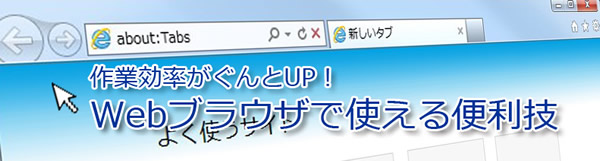
Webブラウザは、みなさんもご存じの通りインターネットと接続してコンテンツを表示してくれるソフトウェアの一種です。
パソコンを購入する動機も、ほとんどの人が「ネットをしたい」という理由をひとつに購入しているかと思います。
インターネットに繋がれば動画も画像も見放題、友人とチャットしたり便利なソフトをインストールしたり、情報を収集したりとできることの幅がぐんと上がるのですから魅力ですよね。
それを可能にしてくれるWebブラウザ、折角よく利用しているならいくつか便利技を覚えて作業を効率化したいところです。
今回は、Webブラウザの種類に左右されない共通の小技的なものを紹介したいと思います。
トリプルクリックで一文全体を選択状態
「シングルクリック」「ダブルクリック」は聞いたことがあると思いますが、
「トリプル クリック」も操作として存在しているということは中々皆さんご存じでないでしょう。
ブラウザ上に表示されている文章は、シングルクリックから押しっぱなしで移動することにより選択状態にすることが可能です。選択状態になった文章はコピーすることができますね。
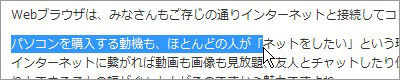
▲選択状態にすると青く反転します。
ここでトリプルクリック、つまり文章の上で三回マウスを連続でクリックすると、クリックした文章一文をすべて選択状態にします。(HTMLで言う「pタグ」で囲まれた文。ただし、ブラウザによっては改行タグによって途切れる場合もある)

▲文の上でトリプルクリックすると、クリックした一文すべてを選択状態にします。
これはブラウザ上部にある「アドレス バー(URLが表示されている箇所)」にも適用できます。
URLをコピーしたいとき、このトリプルクリックをすれば簡単にURLをコピーすることができます。
検索バーを出してページ内を検索
これはかなり便利です。非常によく使う機能ですのでこの機会に覚えてしまいましょう。
WebブラウザでWebページを表示しているとします。ページには膨大な情報が記載されているので、その中から自分の求める情報がどこにあるのか、探すのは中々大変です。
そこで、Webブラウザに標準で搭載されている「ページ内検索機能」を活用してみましょう。
検索したいページがあったら、キーボードから「Ctrl」キーと「F」キーを同時に押してください。
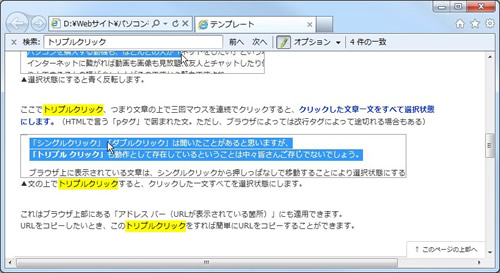
すると、IE9の場合はブラウザ上部に検索バーが表示されます。ここに検索したいワードを入力し Enter キー、
または「検索」ボタンをクリックすれば表示されているページ内を検索してくれます。
検索に引っかかった場合、該当した部分が黄色く表示されます。複数ヒットした場合は「前へ」「次へ」ボタンをクリックすることでヒットした部分まで自動スクロールしてくれます。
これは、IEだけでなくほとんどすべてのブラウザで実装されている機能です。
検索してページにたどり着いたのはいいけど、欲しい情報がページ内のどこにあるのか分からないときには非常に助かる機能です。ぜひ、使いこなしてみてください。
ページの更新は「F5」キー
Webページを閲覧すると、次回同じページにアクセスしたとき、表示を早めるためにページの一部を自分のパソコンへ保存します。インターネット一時ファイルというものです。
通常はとても便利な機能ですが、いくつかデメリットもあります。
そのひとつが「ページが更新されても以前のページ情報が表示されてしまうことがある」症状です。
以前訪れたことがあるページを再度表示すると、パソコンへ保存したデータを参照してしまうため、ページが更新されても以前来たときの情報が表示されてしまうのです。
これを防ぐためには、ページの更新をする必要があります。
ブラウザには「更新ボタン」が付いているので、これをクリックすればページが更新され最新の情報が表示されます。
![]()
▲IE9の場合はアドレス バー右にあるボタンで更新できます。
ですが、いちいちこのボタンを押すのは面倒です。
なので、キーボード上にある「F5」キーを押してみましょう。
WebブラウザでのF5キーは、表示されているページを更新するためのキーとして割り振られています。
全ブラウザ共通の操作ですので迷うことはないでしょう。ページ関連で不具合がでたら、一度押してみるといいでしょう。
各種共通ショートカット キー
新しいウィンドを表示する
「Ctrl」+「N」キーを同時に押すと、新しくWebブラウザのウィンドウが表示されます。
前面に新しいタブを作成してリンクを開く
「Ctrl」+「Shift」キーを同時に押しつつ、さらにリンクをクリックすると、リンク先のページを新しいタブで開きつつ表示してくれます。右クリックメニューから表示する手間が省けるため効率が格段に上がります。
また、「Ctrl」キーのみでクリックすると新しいダブでリンク先が開きますが、表示はされずタブのみが増えます。
ページを拡大、または縮小する
「Ctrl」+「+(プラス)」キーを同時に押すとページが拡大され、逆に「Ctrl」+「-(マイナス)」キーを同時に押すとページが縮小されます。「Ctrl」キーを押しながらマウスホイールを回しても同じ効果があります。
ページの先頭、または末尾に移動する
キーボードにある「HOME」キーを押すとページの先頭へ、「END」キーを押すとページの末尾へ移動します。
キーボードによってはこのキーがない場合もありますので注意。
まとめ
今回の記事では、Webブラウザ共通の便利技を4つ紹介しました。
今回はIE9の場合で解説しておりますが、これら操作はIEだけでなく「Firefox」「safari」「Google Chrome」などでも適用できます。すべて共通の操作のみに絞りました。
特にお勧めなのが「ページ内検索機能」です。これを知っていれば、ページ内の検索が楽になりますので欲しい情報へ一気に飛ぶことができます。
ショートカットキーは他にも多数用意されていますので、以下の様なページを参考にどんどん作業の効率化を目指してみてはいかがでしょうか。
Internet Explorer 9 で使うキーボード ショートカット
http://windows.microsoft.com/ja-JP/windows7/Internet-Explorer-9-keyboard-shortcuts





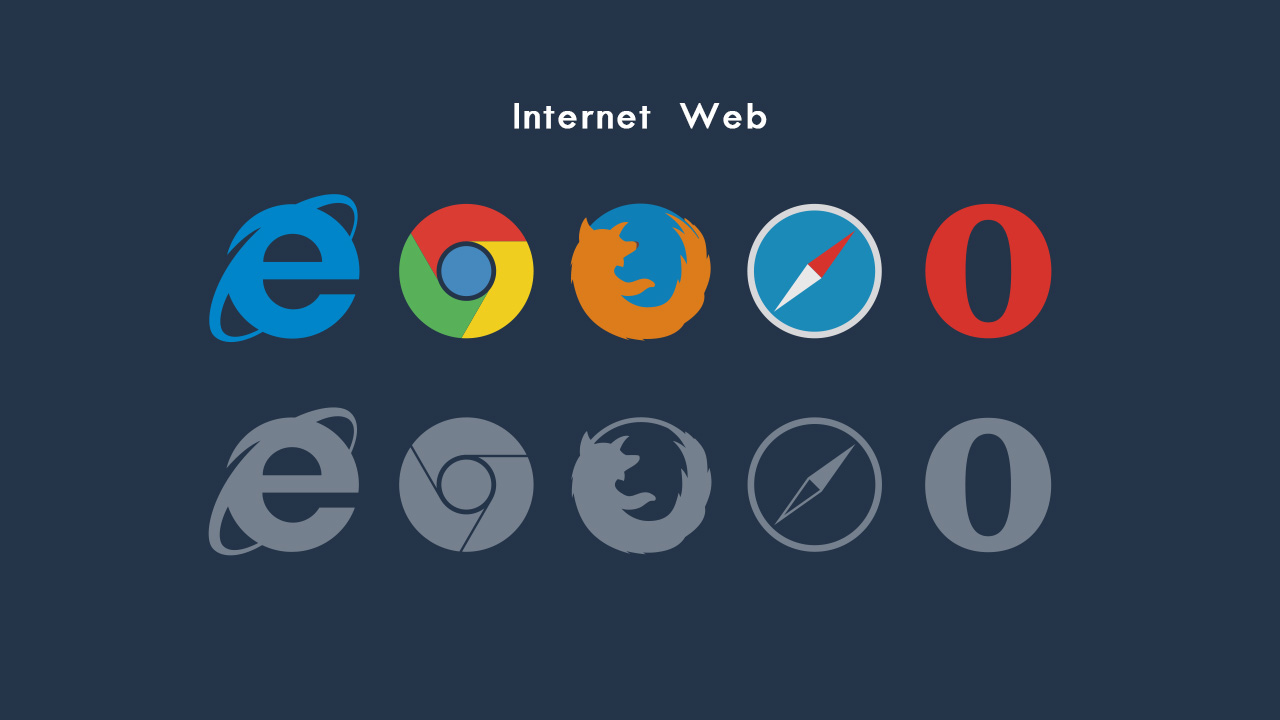

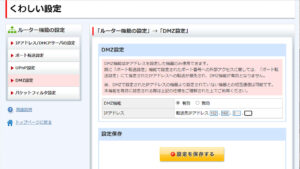



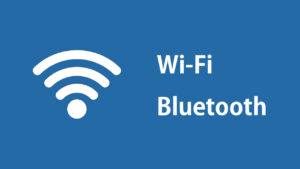
コメント
コメント欄を開く